Dersom du har koblet et Windows-tastatur til din Apple-maskin, er det forståelig at du undrer deg over fraværet av en dedikert alternativtast. Selv om Mac- og Windows-tastaturer er designet forskjellig, kan de utføre de samme oppgavene. Tross ulikheter i navn og plassering, vil funksjonaliteten være identisk.

Denne guiden vil forklare alternativtastens rolle på Windows-tastaturer og hvordan du kan bruke den til å utføre kommandoer på Macen. Vi vil også se på hvordan du kan omorganisere tastene for å matche standard Mac-oppsett.
Hva er alternativtasten på et Windows-tastatur?
På Apple-maskiner brukes alternativtasten for å skrive spesialtegn. Den brukes også i kombinasjon med andre taster for å utføre ulike kommandoer og aktivere funksjoner i programvare.
Det kan være to grunner til at du ikke finner en alternativtast på tastaturet ditt:
- Nye Mac-tastaturer mangler en dedikert alternativtast. De har i stedet en «Alt»-tast som fungerer på samme måte og gir brukerne mulighet til å navigere enhetene effektivt.
- Det kan være at du ikke finner alternativtasten fordi du har koblet et Windows-tastatur til Macen din. Selv om disse tastaturene ikke har en tast merket som alternativtast, fungerer de godt med Mac-produkter, og du vil ikke ha problemer med å bruke enheten.
Dataprodukter fra forskjellige produsenter er ikke alltid like kompatible. Windows-tastaturer er likevel lette å bruke og passer godt til Mac-maskiner. Dessuten er de masseprodusert. Når du leter etter et Mac-tastatur i en lokal butikk, vil du kanskje oppdage at de fleste modeller er utsolgt. Med Windows-modeller er dette sjeldent et problem.
Windows-tastaturer har et velkjent oppsett, slik at du slipper å lære deg hvor de ulike tastene og funksjonene er plassert. Hvis du har brukt det samme tastaturet over lengre tid, kan du sannsynligvis skrive uten å se på tastene. Bruk av det gamle tastaturet vil opprettholde denne kjente følelsen og spare deg for investering i et nytt Mac-tastatur.
Dette er grunnen til at mange som bytter fra Windows til Mac, foretrekker å bruke sitt gamle Windows-tastatur. De fleste Windows-tastaturer er kompatible med Mac-produkter, og de kan kobles til via USB eller Bluetooth.
Bruken av et Windows-tastatur vil ikke begrense din Mac-opplevelse. Du kan fortsatt bruke enheten og utføre kommandoer som krever alternativtasten. «Alt»-tasten på Windows-tastaturet fungerer som en alternativtast. Ved å trykke på den vil du oppnå samme funksjon som med en alternativtast på et Mac-tastatur. «Alt»-tasten er vanligvis plassert ved siden av mellomromstasten.
Bruke alternativtasten på et Windows-tastatur
Når du har forstått hvordan du bruker «Alt»-tasten på Windows-tastaturet til å utføre alternativkommandoer, kan du utføre både alternativ-klikk og diverse hurtigtaster.
Utføre et alternativ-klikk
For å utføre et alternativ-klikk, trykk på «Alt»-tasten. Macen vil registrere dette når du holder nede «Alt»-tasten samtidig som du klikker med musen.
Utføre en hurtigtast
Hvis du vil utføre en hurtigtast som krever en alternativtast, klikker du på «Alt»-knappen. Mac-en vil registrere dette som et alternativ-klikk og handle deretter.
Utføre en tastatursnarvei med Apple-tasten
Noen Mac-tastatursnarveier krever både «Apple»- og alternativtasten. I slike tilfeller holder du nede «Windows»- og «Alt»-tastene. Mac-enheter med Windows-tastatur tolker «Windows»-tasten som en «Apple»-tast.
Appmenyelementer og alternativtasten
Ulike Mac-programmer bruker alternativtasten på unike måter. Ved å bruke den kan du avsløre skjulte menyelementer. Slik fungerer det med noen populære apper:
Hvis du trykker på «Alt»-tasten i Safari, vil alternativet «Lukk vindu» endres til «Lukk alle vinduer». På samme måte, hvis du holder nede «Alt»-tasten når du trykker på «x»-ikonet for et vindu, vil alle åpne vinduer lukkes. Denne funksjonen er standard på alle Apple-maskiner og gjelder for de fleste Mac-programmer.
Ved å klikke på «Alt»-tasten når du bruker Dock, vil du endre menyalternativene «Avslutt» og «Skjul» til «Tving avslutt» og «Skjul andre».
«Alt»-tasten endrer menyelementet «Opprett spilleliste» til «Opprett smart spilleliste». I tillegg vil iTunes-vinduet forstørres hvis du holder nede alternativtasten og trykker på «+»-ikonet øverst på skjermen.
Alternativtasten vil tilbakestille vekslepreferansene dine i iPhoto. Hvis standardrotasjonsretningen din er satt til «høyre», vil alternativtasten snu den til «venstre». Eventuelle preferanser du kan endre på en Mac, vil inverteres på denne måten når du holder nede «Alt»-tasten.
Musehandlinger med alternativtasten
Å klikke på «Alt»-knappen og venstreklikke med musen vil føre til spesifikke Mac-handlinger. For eksempel, når du alternativ-klikker på en app du ikke bruker for øyeblikket, vil datamaskinen skjule programmet du er i, og i stedet ta deg til appen du klikket på.
Hvis du drar en fil, vil et trykk på alternativtasten opprette en kopi av filen i stedet for å flytte den til et nytt sted.
Nedlastninger med alternativtasten
I nettlesere som SeaMonkey eller Safari kan du bruke alternativtasten til å laste ned filer. Når du trykker på «Enter»-alternativet i adressefeltet, vil et trykk på tasten laste ned filen som er knyttet til den adressen.
Når du holder inne «Alt»-tasten og klikker på en hyperlenke, vil du laste ned målet for lenken.
Nedlasting av filer innebærer vanligvis at du må velge flere alternativer med musen. Derfor vil alternativ-klikk spare deg for tid når du vil lagre en fil fra internett.
Hvordan tilpasse et Windows-tastatur på en Mac
Mac-brukere kan slite med Windows-tastaturer. Selv om de har alle de nødvendige tastene, er rekkefølgen annerledes. Selv om du husker navnene deres, kan muskelminnet lure deg, og du vil trykke på feil knapper. Apple tillater imidlertid brukere å tilpasse Windows-tastaturer slik at de matcher Mac-oppsettet. Mac-enheter har en innebygd funksjon som endrer rekkefølgen på tastene.
Slik fungerer det:
- Koble Windows-tastaturet til Mac-en din.
- Trykk på «Apple»-ikonet øverst til venstre på skrivebordet.
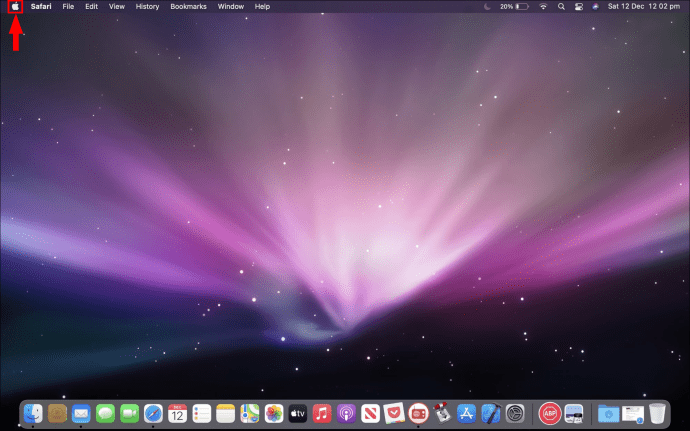
- Velg «Systemvalg» fra listen over tilgjengelige alternativer.
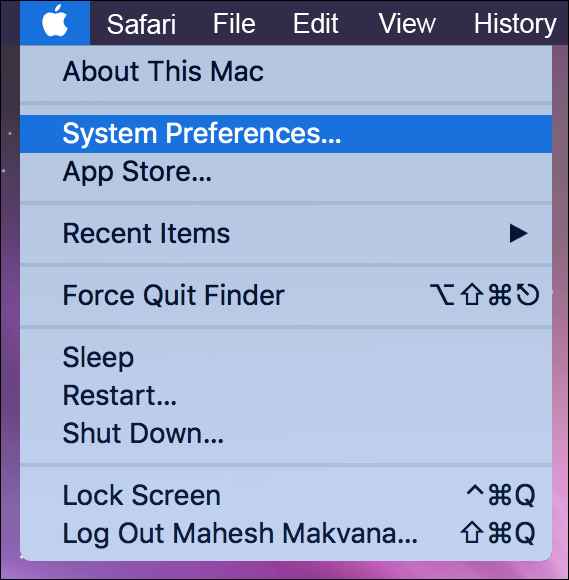
- Velg «Tastatur» og klikk på «Modifier Keys».
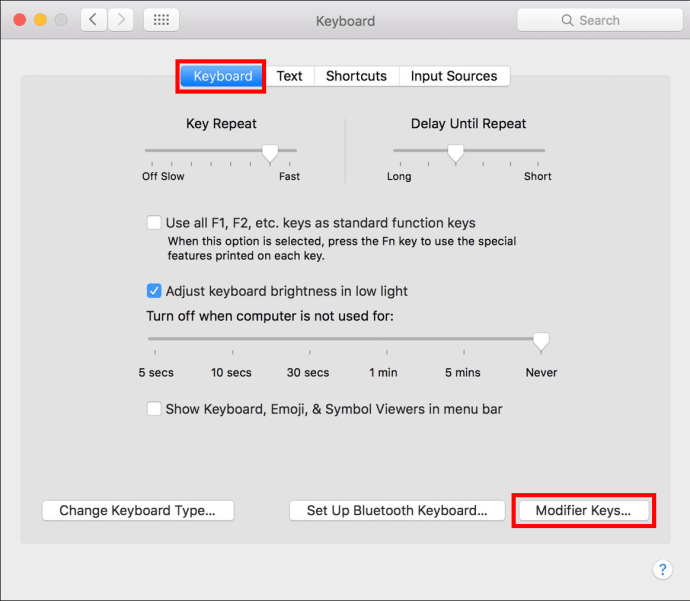
- Trykk på navnet på Bluetooth- eller USB-Windows-tastaturet i hurtigmenylinjen.
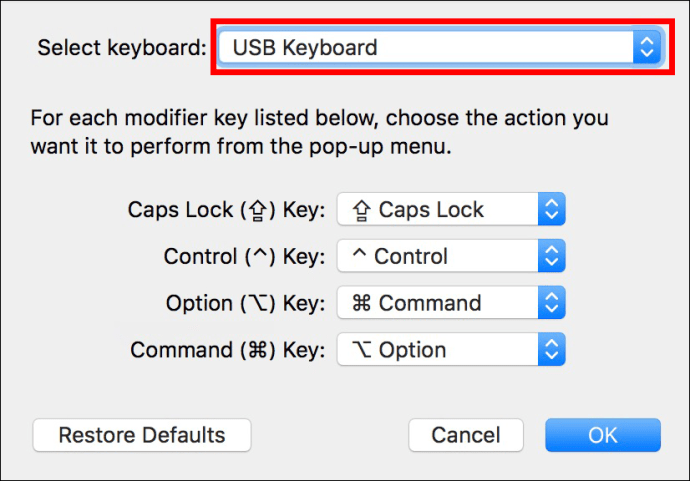
- Gå til fanen «Alternativtast» og velg «Kommando».
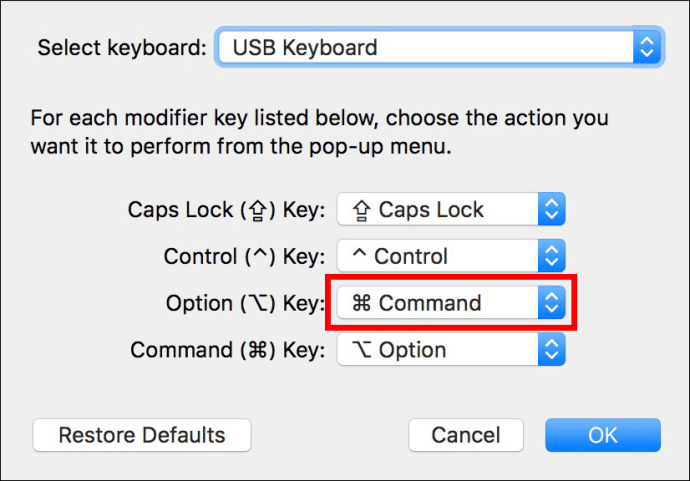
- Gå til «Command Key»-fanen og velg «Alternativ».
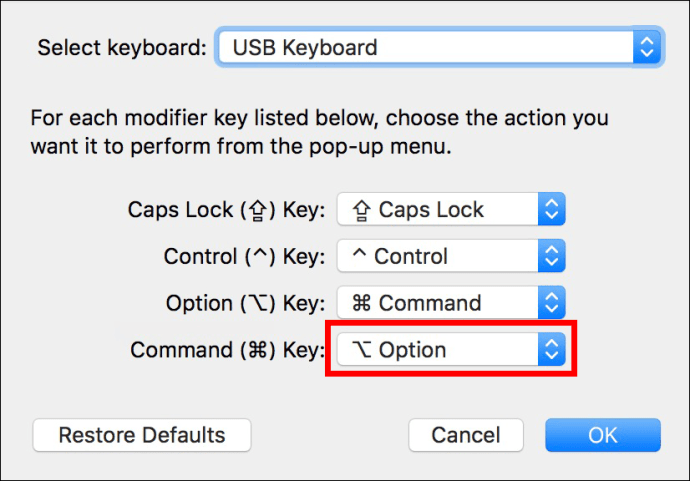
- Trykk på «OK»-knappen for å lagre endringene.
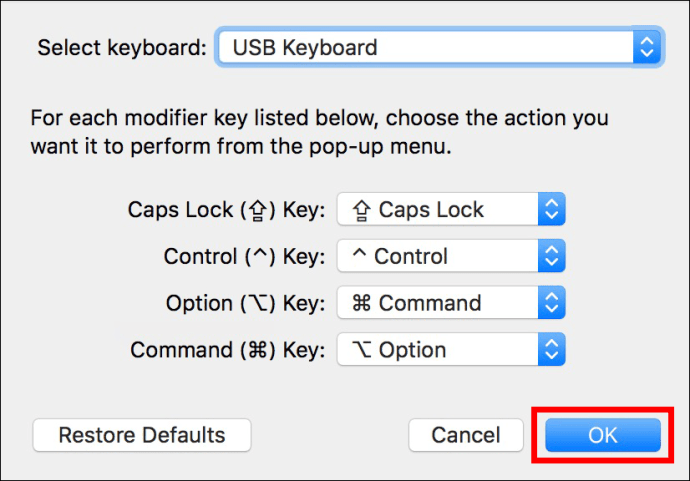
Windows-tastene vil nå fungere som sine Mac-motparter. Når du trykker på «Alt»-tasten, vil den fungere som en Mac-kommandotast. Dette er spesielt nyttig hvis du er vant til Mac-tastaturoppsettet.
Tilpassing av Windows-tastatur med tredjepartsprogramvare
Macens innebygde funksjon lar deg bare omorganisere opptil fem taster. Men tredjepartsapper som Karabiner-elementer vil gjøre deg i stand til å endre rekkefølgen på alle tastene og skape en brukeropplevelse som er tilpasset dine behov. Dette er et utmerket alternativ når du har en mindre modell som mangler flere taster. Ved å endre rekkefølgen får du enklere tilgang til de mest brukte kommandoene.
Ikke begrens Mac-opplevelsene dine
Når du bruker Windows-tastaturer på Apple-maskiner, dreier det seg mest om navn og plassering. Tastene har samme funksjon, så du vil ikke ha problemer med å utføre oppgaver på enheten når du husker hvordan de er plassert. Bruk «Alt»-tasten når du utfører handlinger som krever en alternativtast. Hvis du ikke liker rekkefølgen på tastene på Windows-tastaturet, kan du endre det i Mac-ens innstillinger.
Bruker du et Windows-tastatur på din Mac? Hvor ofte bruker du «Alt»-tasten? Del gjerne dine erfaringer i kommentarfeltet nedenfor.